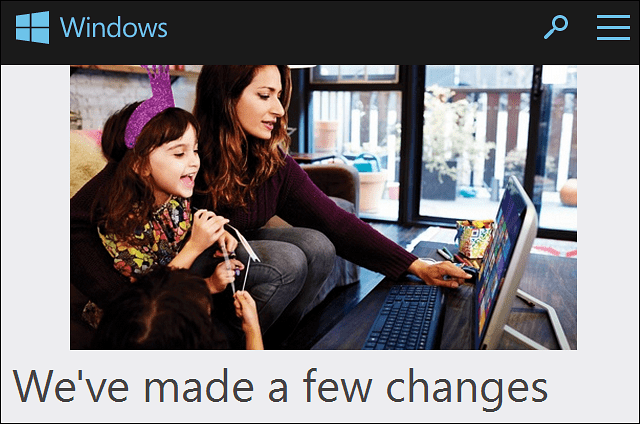Créer un capteur de mouvement Philips Hue à partir d'un téléphone Android
Iot Héros Androïde / / May 02, 2020
Dernière mise à jour le

L'astuce suivante est un excellent moyen de construire un capteur de mouvement de lumières Philips Hue à partir d'un ancien téléphone Android que vous pourriez avoir autour.
Ne serait-ce pas cool d'avoir vos lampes Philips Hue allumées à chaque fois que vous entrez dans la pièce?
Malheureusement, les lampes Philips Hue n'incluent pas de fonctionnalité de capteur de mouvement. Si vous le souhaitez, vous pouvez acheter du matériel de détection de mouvement compatible avec les lampes Philips Hue. Mais si vous préférez économiser de l'argent, il existe un autre moyen.
L'astuce suivante est un excellent moyen de construire un capteur de mouvement Philips Hue à partir d'un ancien téléphone Android que vous pourriez avoir autour.
Étape 1: installer le logiciel Motion Sensor sur votre téléphone Android
Pour que le capteur de mouvement de votre téléphone Android fonctionne, tout ce dont vous avez besoin est une application de capteur de mouvement qui peut envoyer un e-mail chaque fois qu'il y a une alerte de mouvement. Dans cet article, nous allons utiliser
La configuration est rapide et facile. Installez simplement l'application et lorsque vous la lancerez, elle vous guidera à travers quelques étapes rapides.
- Pour la notification par e-mail, utilisez l'e-mail SMS de votre opérateur de téléphonie mobile (voir ci-dessous). Sélectionnez l'icône Suivant pour passer à l'étape suivante.
- Définissez la sensibilité de l'application. Dans la plupart des cas, une sensibilité de 50 à 60 est suffisante pour entrer dans la pièce sans que les animaux ne la déclenchent.
- Sélectionnez l'icône de la caméra en bas pour lancer le détecteur de mouvement.
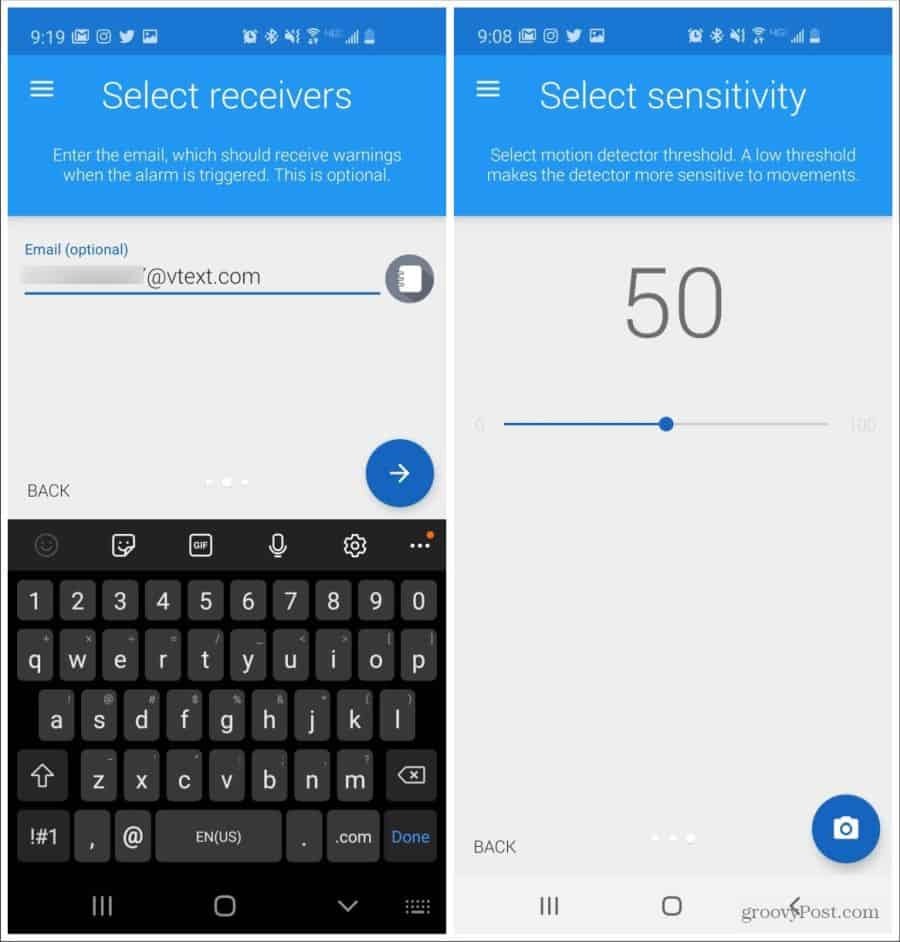
L'écran suivant activera votre caméra. Avant de sélectionner Activer alarme, placez l'application dans un endroit de la pièce où toute la pièce est visible. De cette façon, chaque fois que vous entrez dans la pièce, il déclenche le détecteur de mouvement.
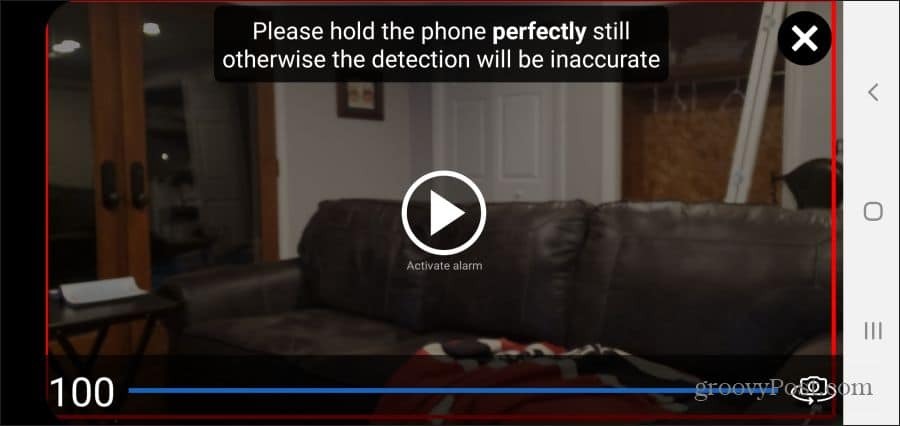
Lorsque vous êtes prêt, appuyez sur Activer l'alarme. Maintenant, le téléphone est en mode détection de mouvement. Chaque fois qu'il y a une activité dans la salle, l'application envoie un e-mail à l'adresse SMS de votre opérateur de téléphonie mobile pour votre numéro de téléphone.
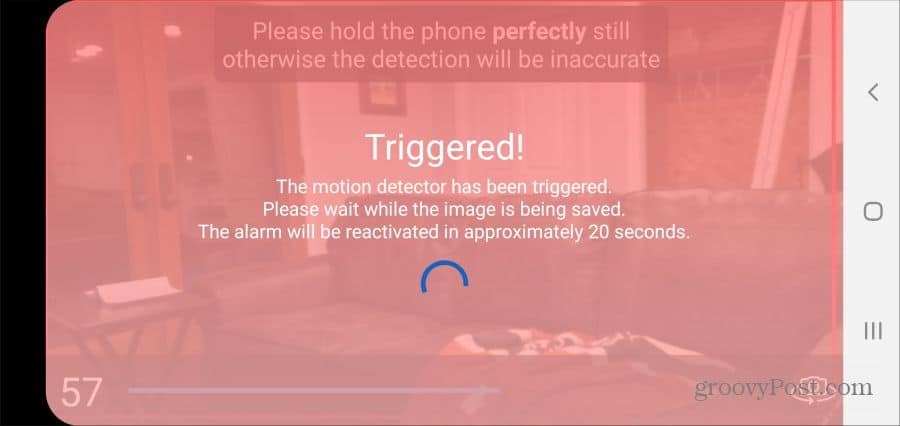
Cela se traduira par un SMS qui ressemble à celui ci-dessous.
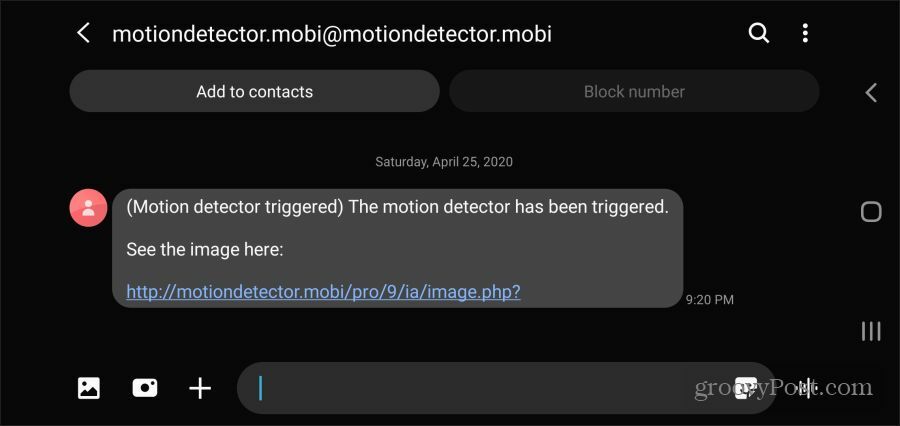
Vous disposez maintenant de tout ce dont vous avez besoin pour la première partie de votre automatisation d'éclairage Philips Hue.
Considérations supplémentaires
Deux choses à garder à l'esprit ici. L'adresse e-mail que vous utilisez commencera toujours par votre numéro de téléphone. La fin de l'adresse e-mail dépend de votre opérateur de téléphonie mobile. Les listes suivantes sont les fournisseurs de téléphonie mobile les plus populaires et leurs domaines d'adresse e-mail SMS:
- AT&T: @ mms.att.net
- Boost Mobile: @ myboostmobile.com
- Cricket Wireless: @ mms.cricketwireless.net
- Sprint: @ pm.sprint.com
- T-Mobile: @ tmomail.net
- Cellulaire américain: @ mms.uscc.net
- Verizon: @ vzwpix.com ou @ vtext.com
- Vierge: @ vmpix.com
L'autre problème à prendre en compte est que vous ne voulez pas que le détecteur de mouvement s'éteigne constamment pendant que vous êtes dans la pièce. Pour éviter cela, définissez l'intervalle entre les déclencheurs de mouvement tant que l'application le permet. Dans les paramètres de l'application Motion Detector Pro, définissez simplement Temps entre les déclencheurs à une heure.
Étape 2: activer Philips Hue sur IFTTT
La prochaine étape de ce projet consiste à connecter votre hub et votre compte Philips Hue à votre compte IFTTT. De cette façon, vous pouvez contrôler vos lampes Philips Hue avec IFTTT.
Pour ce faire, connectez-vous à votre compte IFTTT, sélectionnez votre image de profil dans le coin supérieur droit, puis sélectionnez Mes services. Faites défiler la liste des services jusqu'à ce que vous voyiez Philips Hue et sélectionnez-le.
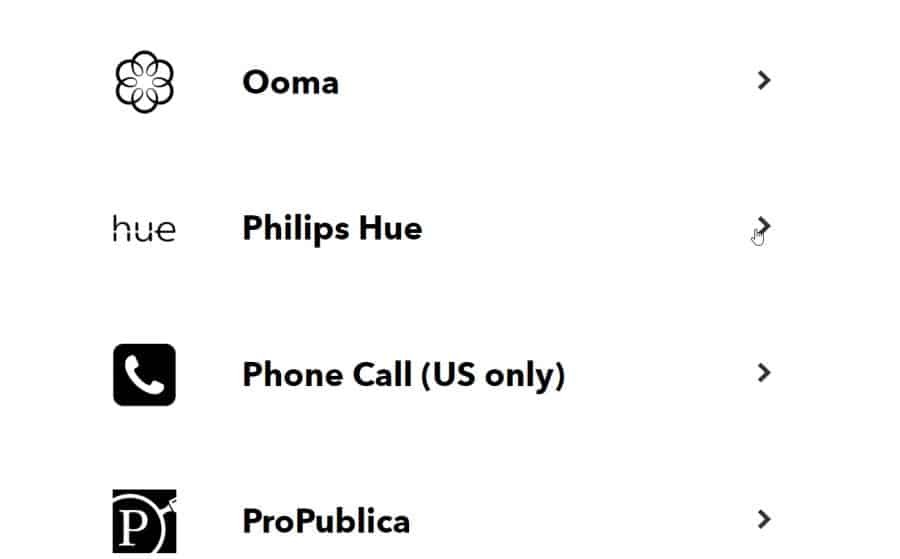
Cela vous amènera à la page Philips Hue où vous devrez accorder des autorisations dans votre compte Philips Hue pour que IFTTT accède à votre pont Hue. Sélectionner Oui sur cette page pour continuer.
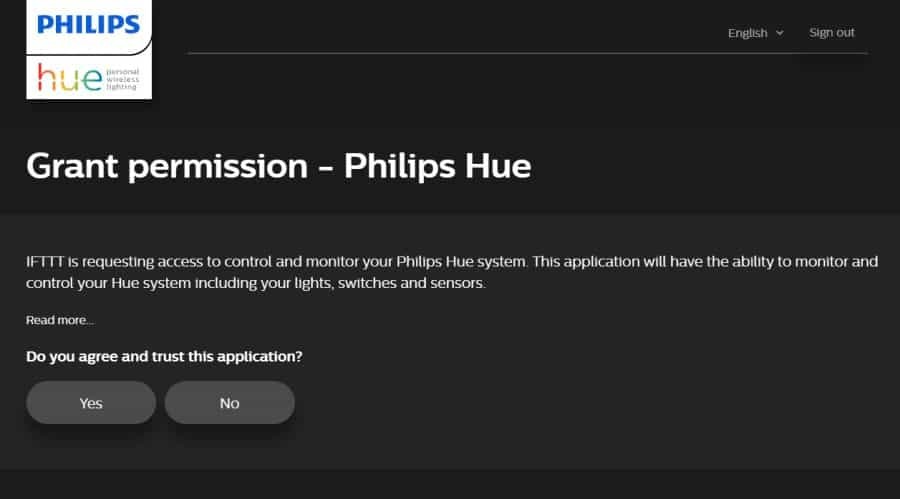
Si vous n'avez pas connecté IFTTT à Philips Hue auparavant, vous devrez peut-être suivre les étapes pour appuyer sur le bouton de connexion du concentrateur et permettre à IFTTT de se synchroniser avec le concentrateur.
Une fois que vous avez terminé, vous devriez voir l'état du pont avec une coche verte et un état en ligne.
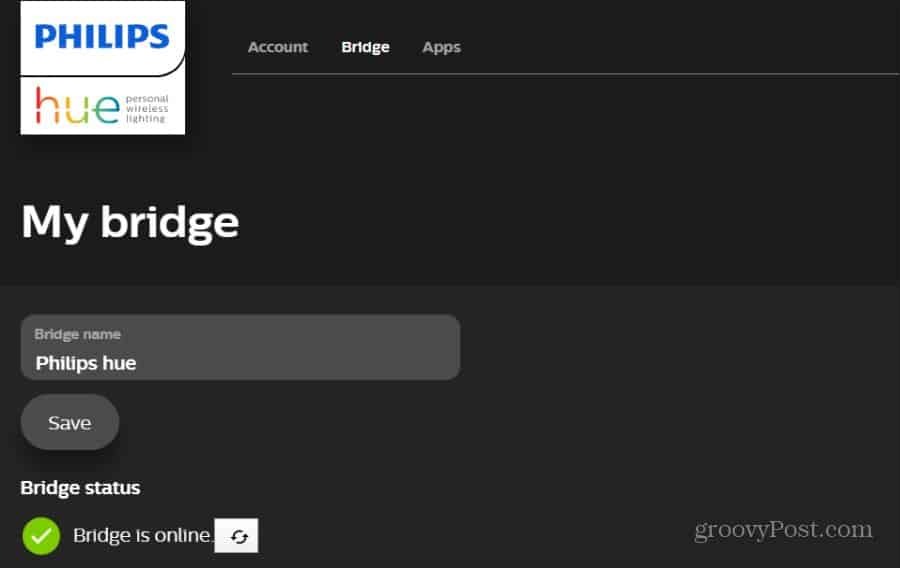
Vous êtes maintenant prêt à configurer le SMS IFTTT sur l'automatisation Philips Hue.
Étape 3: Configurer SMS pour Hue IFTTT Automation
Connectez-vous à votre compte IFTTT, sélectionnez Explorer dans le coin supérieur droit, puis sélectionnez Créer juste sous le champ de recherche.
Sélectionner Cette pour démarrer la configuration du déclencheur. Dans le champ de recherche, saisissez SMS, et sélectionnez SMS Android.
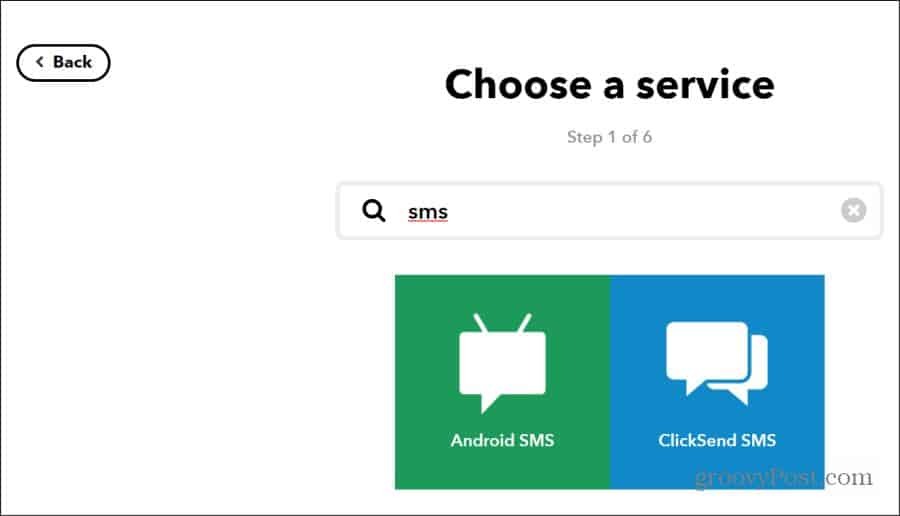
Dans l'écran de la liste des déclencheurs, choisissez Nouvelle recherche de correspondances reçues par SMS. Cette option vous permet de déclencher une automatisation IFTTT chaque fois que vous recevez un nouveau SMS sur votre téléphone qui correspond aux filtres de recherche que vous avez définis sur l'écran suivant.
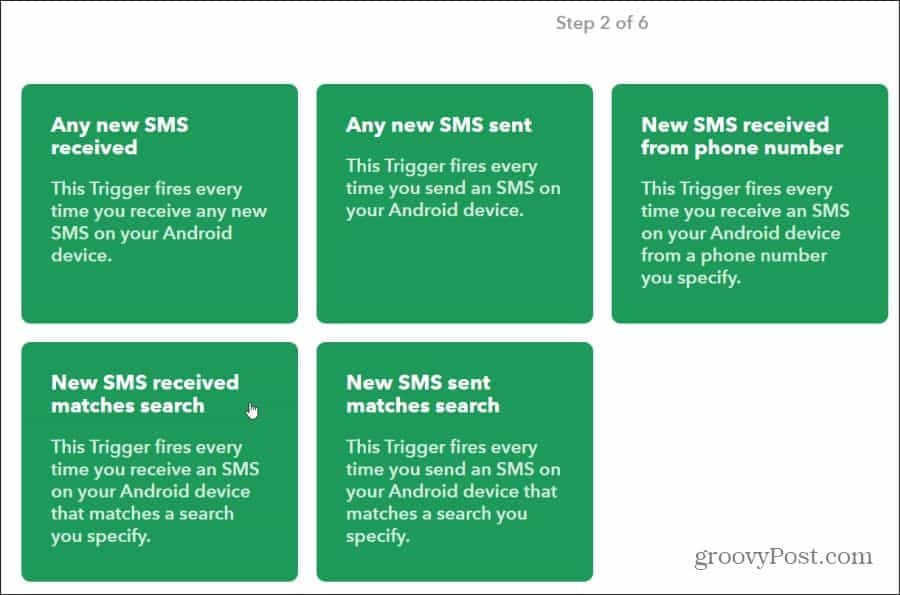
Le seul déclencheur dont vous avez besoin si vous utilisez l'application Motion Detector Pro est que le message doit contenir les mots clés Détecteur de mouvement déclenché.
Sélectionner Créer un déclencheur pour passer à l'étape suivante.
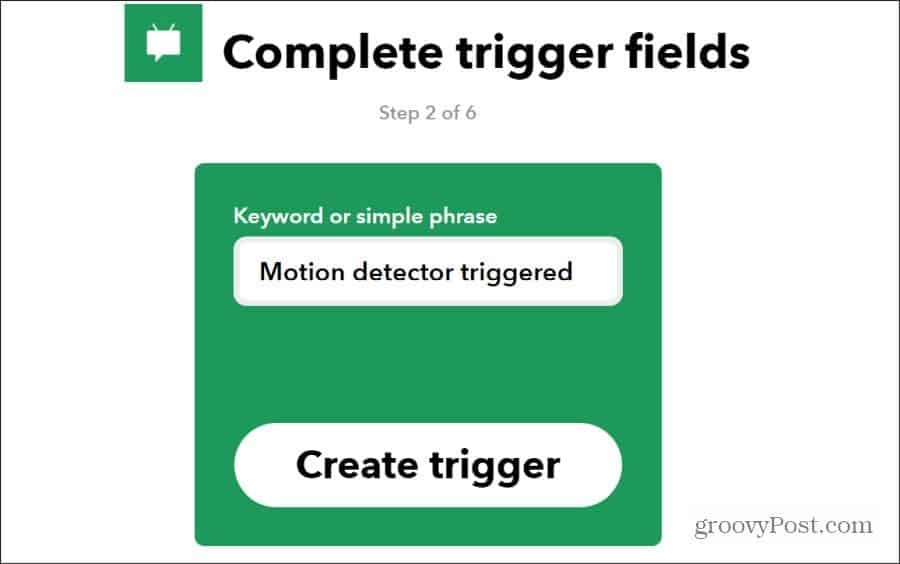
Sélectionner Cette sur l'écran suivant, et pour le type de service d'action Philips dans le champ de recherche. Vous verrez le service Philips Hue dans les résultats de recherche. Sélectionnez cette option pour passer à l'étape suivante.
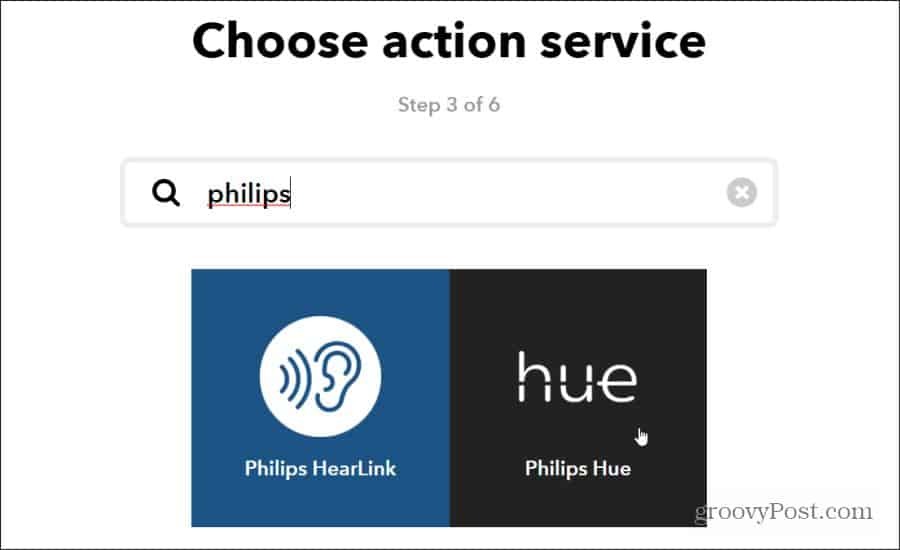
À l'étape de sélection de l'action, sélectionnez Allumez les lumières. Cela indique à IFTTT d'allumer les lumières Philips Hue sélectionnées lorsqu'un message SMS entrant correspond à la recherche que vous avez spécifiée ci-dessus.
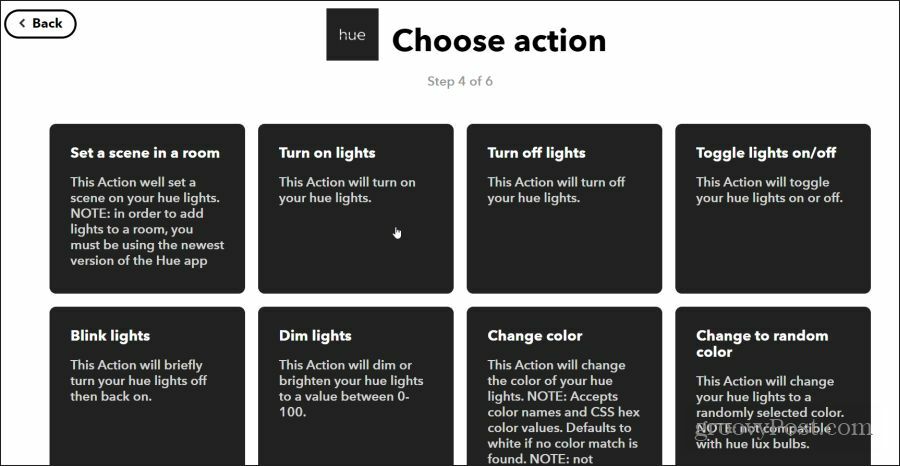
À l'étape suivante, il vous suffit de sélectionner les lumières que vous souhaitez contrôler avec votre message SMS de détection de mouvement. Utilisez la liste déroulante pour choisir les bons éclairages Philips Hue à contrôler.
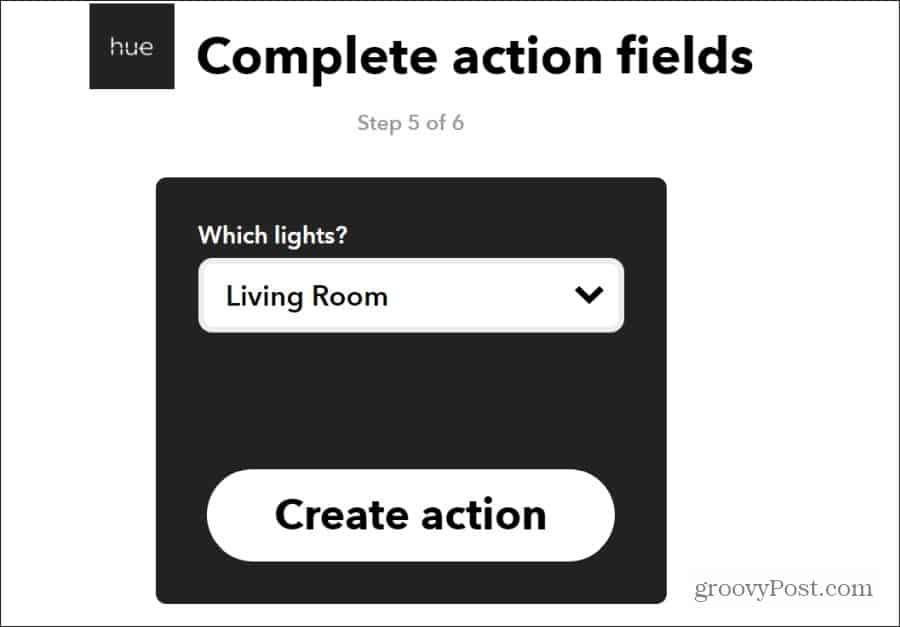
Une fois que vous avez sélectionné Créer une action, l'automatisation est terminée. Vous verrez un message d'état final décrivant l'automatisation. Vous voudrez peut-être désactiver le statut de notification sous ceci afin de ne pas recevoir de message de notification dans IFTTT chaque fois que le message SMS déclenche l'allumage de vos lumières.
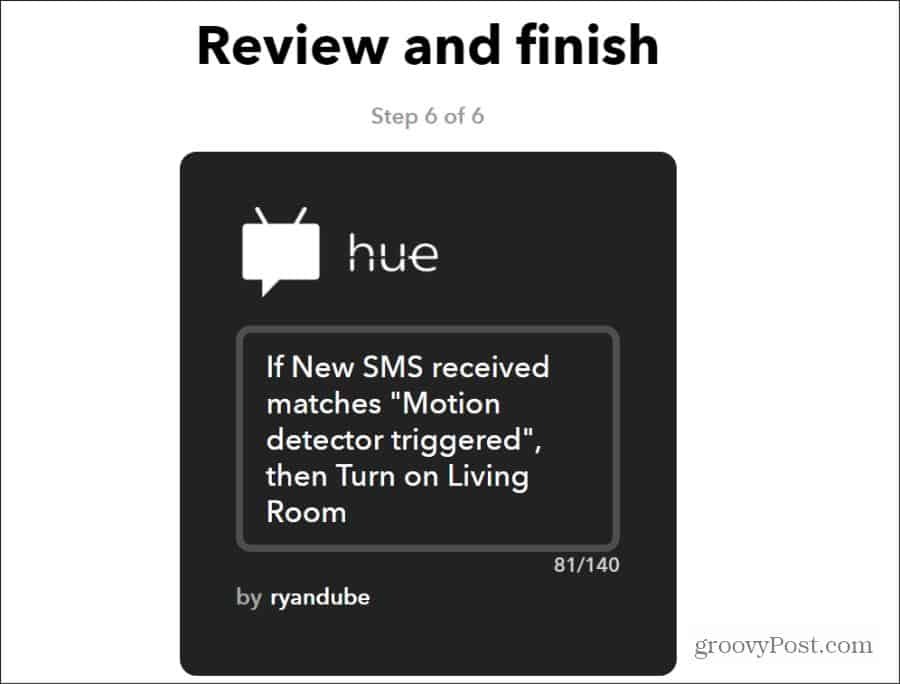
À ce stade, vous avez suivi toutes les étapes requises pour configurer votre automatisation IFTTT Philips Hue.
Gardez votre caméra positionnée dans une zone de la pièce afin que chaque fois que vous entrez, elle déclenche le détecteur de mouvement. L'application de détection de mouvement vous enverra un SMS, qui déclenchera l'action IFTTT qui allume les lumières Philips Hue.
Étant donné que vous avez uniquement configuré l'automatisation pour allumer et non éteindre les lumières, vous n'avez pas à vous soucier de tout autre mouvement dans la pièce causant des problèmes. Lorsque vous n'avez plus besoin des lumières, vous pouvez les éteindre manuellement. La prochaine fois que vous entrerez dans la pièce, le mouvement rallumera les lumières.
Qu'est-ce que le capital personnel? Examen 2019, y compris la façon dont nous l'utilisons pour gérer l'argent
Que vous commenciez par investir ou que vous soyez un trader chevronné, Personal Capital a quelque chose pour tout le monde. Voici un aperçu du ...